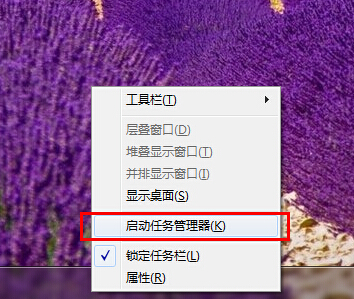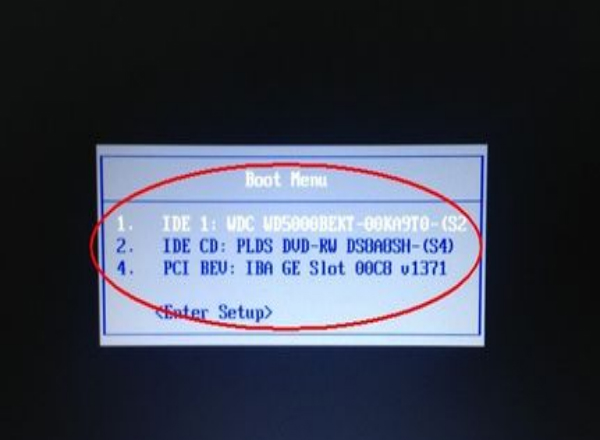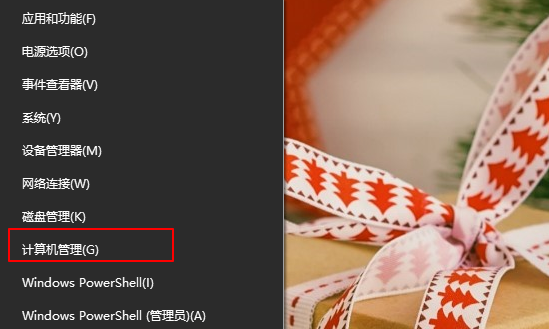- 编辑:飞飞系统
- 时间:2023-09-23
重装电脑系统是每个使用电脑的人都熟悉的事情。不过,还是有一些电脑新手不知道如何重装,认为重装系统很难。其实只要有一个U盘,就可以轻松完成系统重装。那么下面就让小编给大家带来一张电脑重装系统和笔记本电脑一键U盘系统重装图解吧。
第一步:下载U盘启动盘制作工具
安装并下载U Master USB启动盘制作工具。然后将之前准备好的U盘插入电脑的USB口。此时会自动识别U盘启动盘并选择为默认。
我们点击“一键创建USB启动盘”选项。当程序提示是否继续时,我们只需确保U盘没有重要数据,即可开始创建。
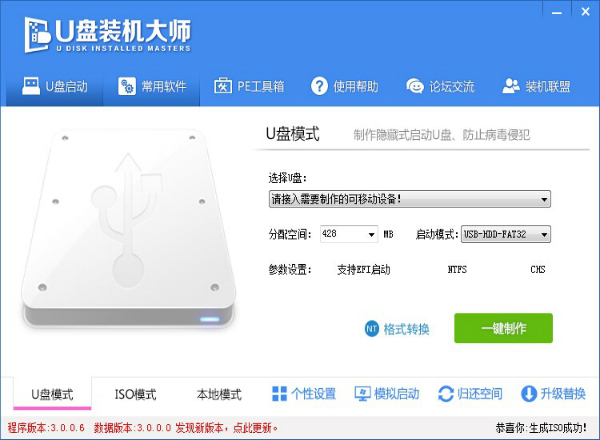
第二步:设置U盘启动进入pe系统
1、我们将制作成功的USB启动盘插入电脑的USB口,连接电脑,立即重启。
当出现电脑启动画面时,我们连续按U盘启动快捷键“F11”,直接进入选择启动项的窗口。
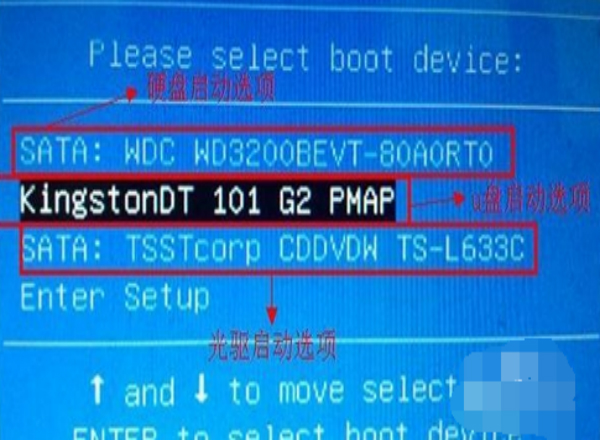
2、完成以上操作后,我们选择【01】运行U盘安装大师win8PE安装维护版(新机),按回车键进入U盘安装大师主菜单界面。

第三步:载入系统镜像文件
1、双击打开“U盘大师一键安装”,软件会自动识别并解压GHO目录下的GHO文件。我们只需点击“打开”即可。
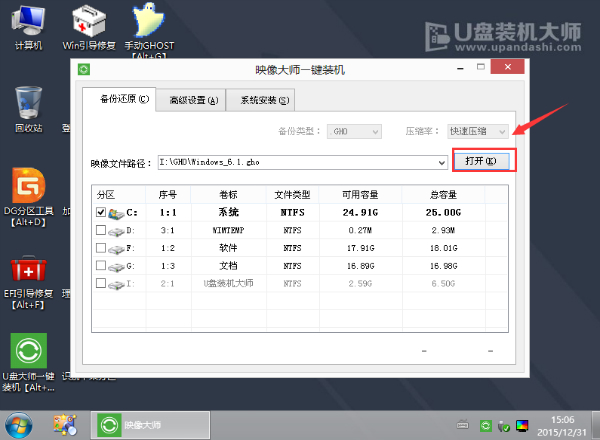
2. 单击“确定”后,将出现一个弹出窗口。我们还是点击“执行”,耐心等待系统安装完毕。
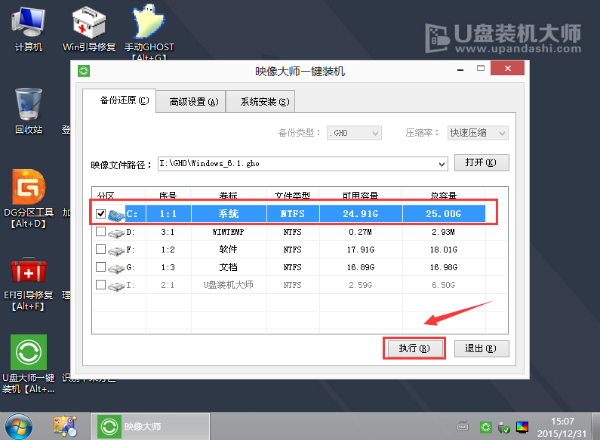
第四步:等待镜像释放重启电脑最后,将U盘从电脑上安全拔出,电脑会自动安装系统,直至进入桌面,即表示系统安装完成。
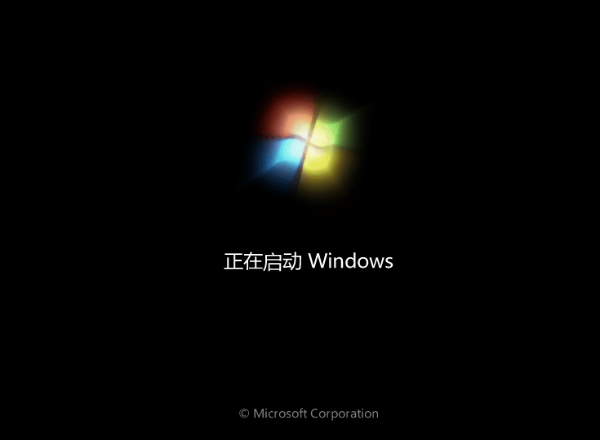
以上就是小编给大家带来的笔记本一键U盘系统重装图解。通过U盘重装系统是目前主流的重装方式。我们可以使用安装大师来制作USB启动盘。